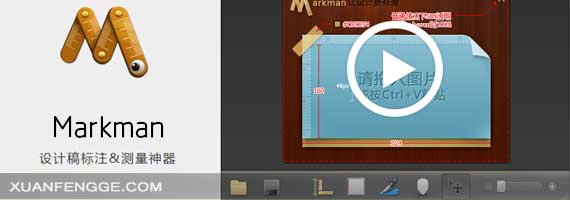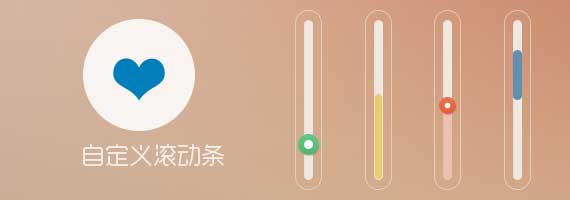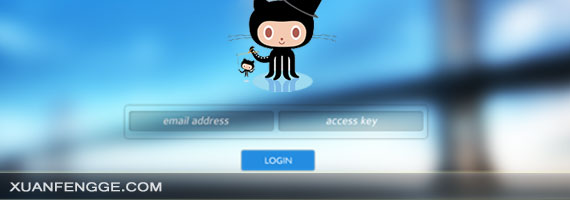使用Github,也许大家觉得比较麻烦的就是在每次push的时候,都需要输入用户名和密码。如果使用SSH,就可以记住用户名,并创建属于自己的密码来保证安全操作,还有神奇的一招可以“不用输入密码”哦。下面将介绍如何创建SSH Keys并将公钥加到GitHub账户中,使用SSH Keys在本机和GitHub之间建立一个安全的连接。
一、Windows环境下生成SSH key且连接GitHub
第一步、看看是否存在SSH密钥(keys)
首先,我们需要看看是否看看本机是否存在SSH keys,打开Git Bash,并运行:
检查你本机用户home目录下是否存在.ssh目录
如果,不存在此目录,则进行第二步操作,否则,你本机已经存在ssh公钥和私钥,可以略过第二步,直接进入第三步操作。
第二步、创建一对新的SSH密钥(keys)
输入如下命令:
|
|
$ssh-keygen -t rsa -C "your_email@example.com" #这将按照你提供的邮箱地址,创建一对密钥 Generating public/private rsa key pair. Enter file in which to save the key (/c/Users/you/.ssh/id_rsa): [Press enter] |
直接回车,则将密钥按默认文件进行存储。此时也可以输入特定的文件名,比如/c/Users/you/.ssh/github_rsa
接着,根据提示,你需要输入密码和确认密码(说到这里,如果你很放心,其实可以不用密码,就是到输密码的地方,都直接回车,所以每次push就只管回车就行了。所谓的最安全的密码,就是没有密码 – – 哈哈)。相关提示如下: 查看全文